È abbastanza facile cambiare il tipo di carattere del testo e le sue dimensioni se si dispone di un ambiente desktop grafico. Come lo faresti in un server senza testa Ubuntu che non ha un ambiente grafico? Nessun problema! Questa breve guida descrive come modificare il carattere e le dimensioni della console Linux. Questo può essere utile per coloro a cui non piace il tipo/dimensione del carattere predefinito o che preferiscono caratteri diversi in generale.
Cambia il tipo e la dimensione del carattere della console Linux
Nel caso non lo sapessi ancora, ecco come appare una console server Ubuntu Linux senza testa.
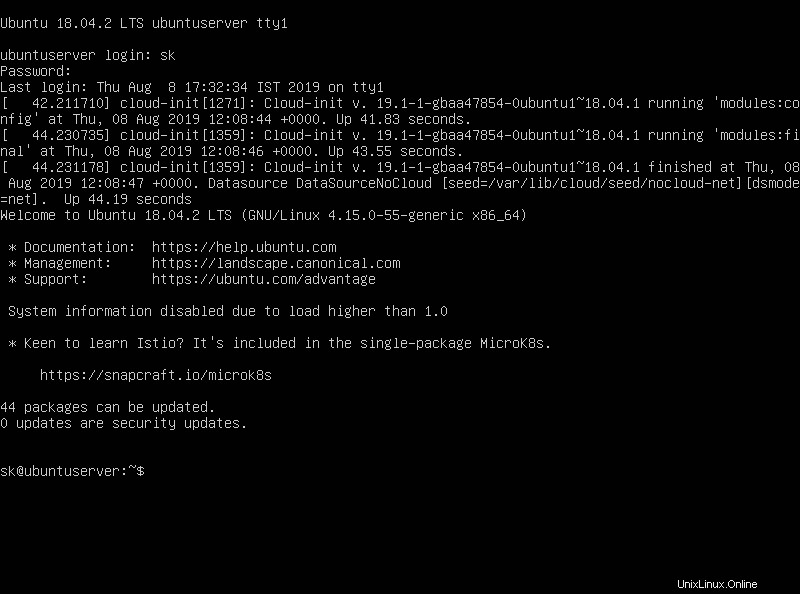
Console Ubuntu Linux
Per quanto ne so, possiamo elencare i caratteri installati , ma non è possibile modificare il tipo di carattere o la sua dimensione dalla console Linux come facciamo negli emulatori di terminale nel desktop GUI.
Ma non significa che non possiamo cambiarlo. Possiamo ancora cambiare i caratteri della console.
Se stai usando Debian, Ubuntu e altri sistemi basati su DEB, puoi usare "console-setup" file di configurazione per setupcon che viene utilizzato per configurare il layout dei caratteri e della tastiera per la console. La posizione standard del file di configurazione della console è /etc/default/console-setup .
Ora, esegui il seguente comando per impostare il carattere per la tua console Linux.
$ sudo dpkg-reconfigure console-setup
Scegli la codifica da utilizzare sulla tua console Linux. Lascia i valori predefiniti, scegli OK e premi INVIO per continuare.
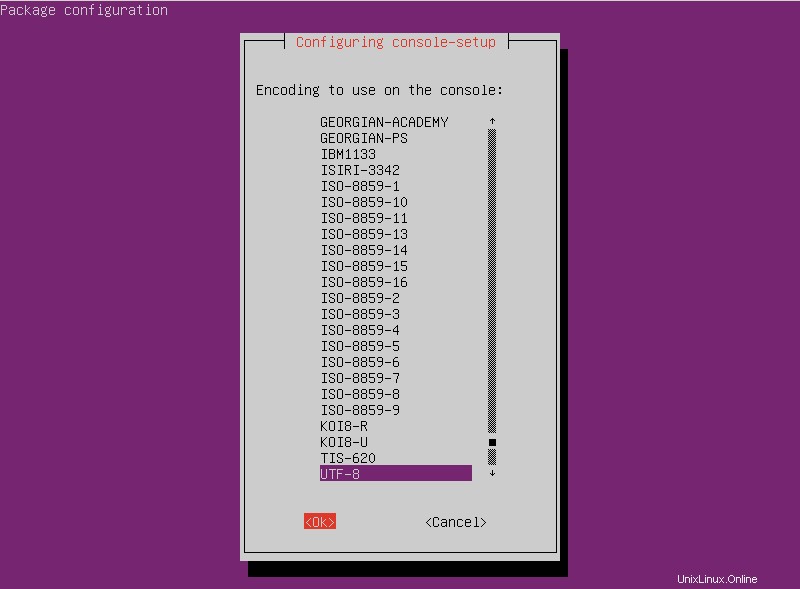
Scegli la codifica da impostare sulla console in Ubuntu
Quindi scegli dall'elenco il set di caratteri che dovrebbe essere supportato dal font della console. Per impostazione predefinita, era l'ultima opzione, ad esempio Indovina il set di caratteri ottimale nel mio sistema. Lascialo come predefinito e premi il tasto INVIO.
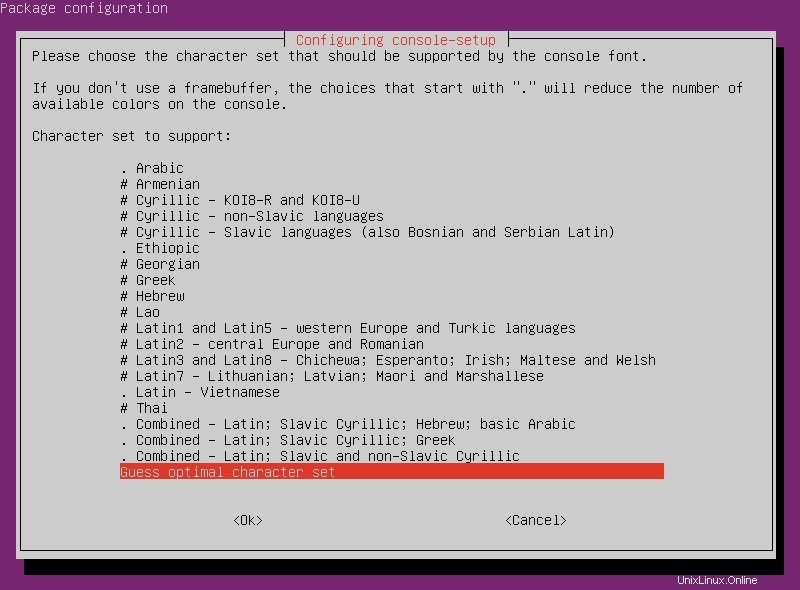
Scegli il set di caratteri in Ubuntu
Quindi scegli il carattere per la tua console e premi il tasto INVIO. Qui sto scegliendo "TerminusBold".
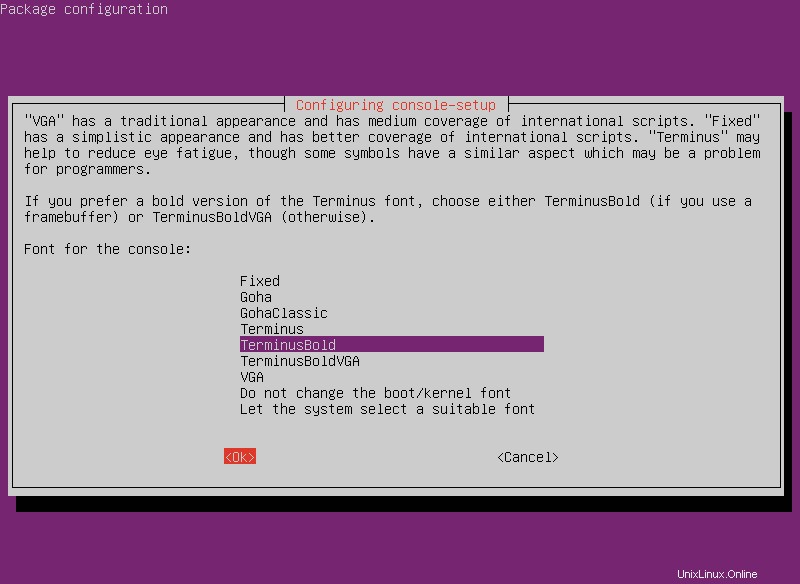
Scegli il carattere per la tua console Linux
In questo passaggio, scegliamo la dimensione del carattere desiderata per la nostra console Linux.
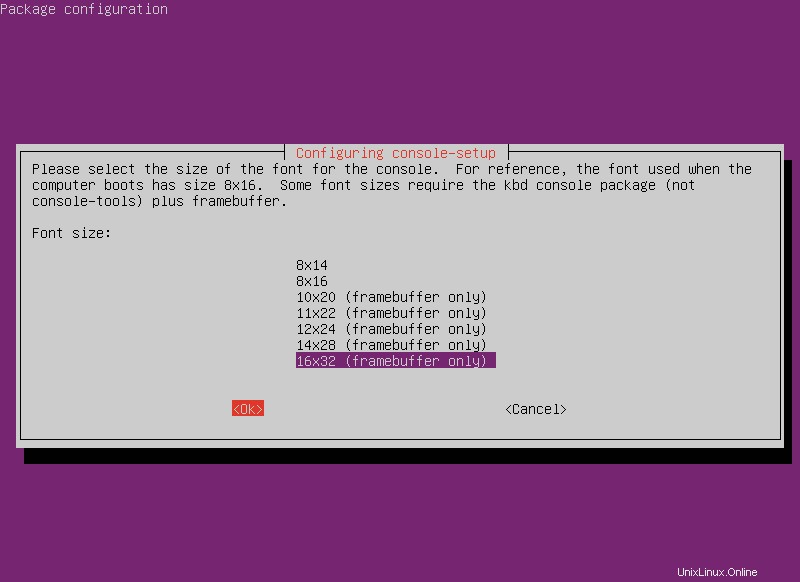
Scegli la dimensione del carattere per la tua console Linux
Dopo alcuni secondi, il carattere selezionato con la dimensione verrà applicato alla tua console Linux.
Ecco come apparivano i caratteri della console nel mio server Ubuntu 18.04 LTS prima di modificare il tipo e la dimensione del carattere.
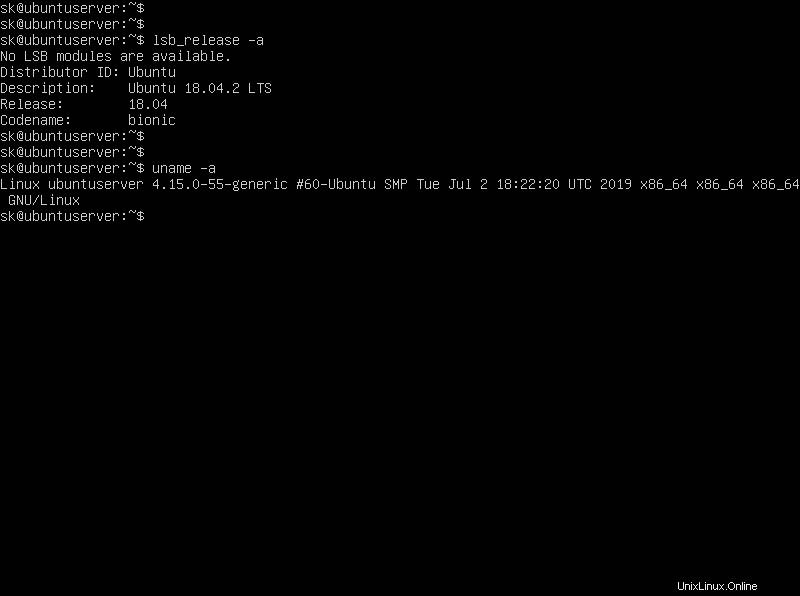
Console Ubuntu Linux TTY
Questo è dopo aver cambiato il tipo e la dimensione del carattere.
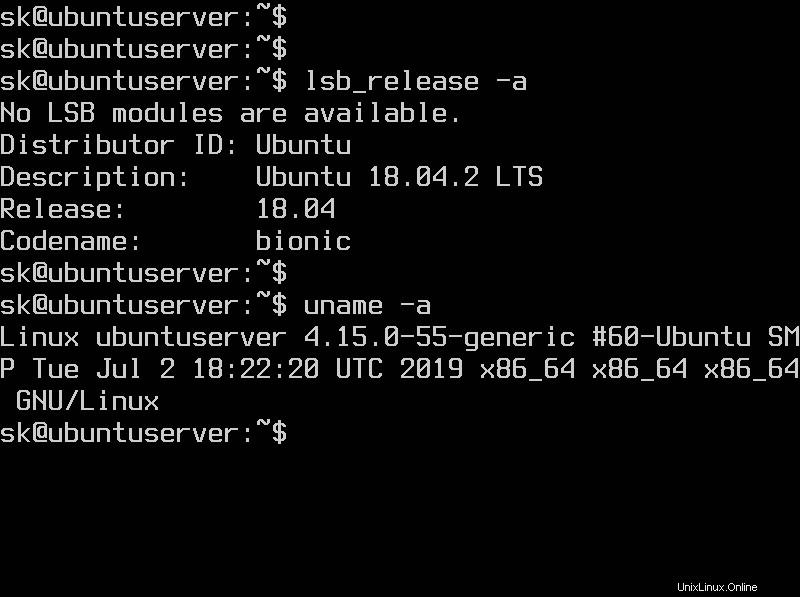
Console Ubuntu Linux dopo aver cambiato il tipo di carattere e la dimensione del carattere
Come puoi vedere, la dimensione del testo è molto più grande, migliore e il tipo di carattere è diverso da quello predefinito.
Puoi anche modificare direttamente /etc/default/console-setup file e imposta il tipo e la dimensione del carattere come desideri. Come nell'esempio seguente, il tipo di carattere della mia console Linux è "Terminus Bold" e la dimensione del carattere è 32.
ACTIVE_CONSOLES="/dev/tty[1-6]" CHARMAP="UTF-8" CODESET="guess" FONTFACE="TerminusBold" FONTSIZE="16x32"
Lettura consigliata:
- Come passare da un TTY all'altro senza utilizzare i tasti funzione in Linux
Caratteri della console di visualizzazione
Per mostrare il carattere della tua console, digita semplicemente:
$ showconsolefont
Questo comando mostrerà una tabella di glifi o lettere di un font.
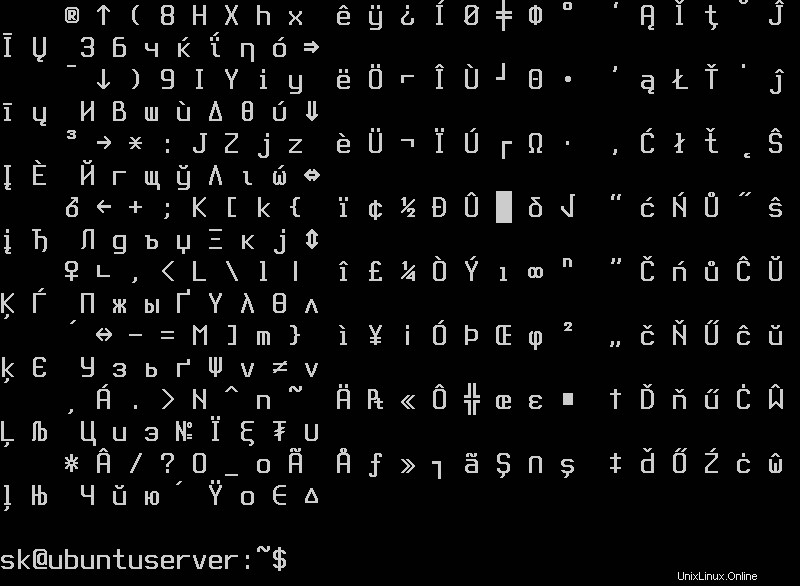
Mostra i caratteri della console Linux
Se la tua distribuzione Linux non ha la "configurazione della console", puoi ottenerla da qui .
Su distribuzioni Linux che utilizzano Systemd , puoi cambiare il carattere della console modificando "/etc/vconsole.conf" file.
Ecco un esempio di configurazione per la tastiera tedesca.
$ vi /etc/vconsole.conf
KEYMAP=de-latin1 FONT=Lat2-Terminus16
Spero che questo aiuti.